win10系统中部分软件窗口显示不完整如何解决_win10有些软件窗口显示不全怎么办
最近有win10系统用户在运行软件的时候,发现有部分软件窗口显示不完整,或者没有按钮,该怎么办呢,可能是分辨率的原因,只需要在个性化中设置一下显示窗口比例即可,这就给大家带来详细的具体步骤吧。
具体方法如下:
1、回到桌面,鼠标右键单击空白处,选择显示设置;
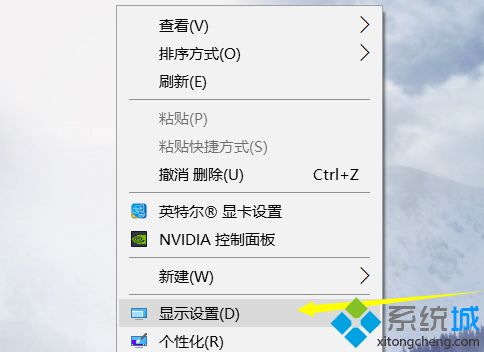
2、进入显示设置界面,首先点击应用大小后面的箭头;
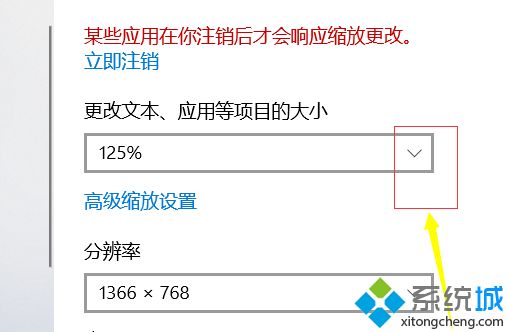
3、将这个大小比列调整到100%;
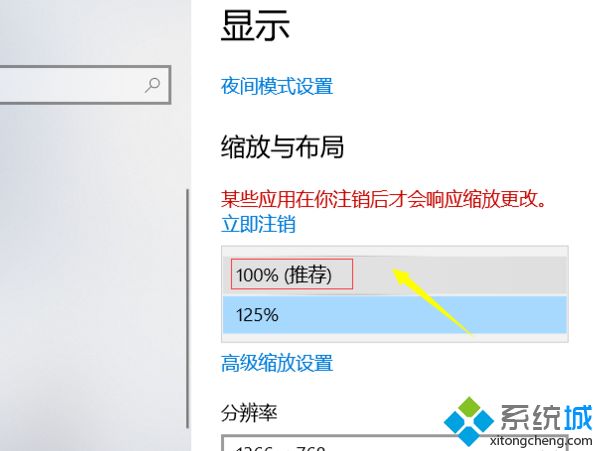
4、这是可能字体很小,或者屏幕时半屏,我们可以点击分辨率后面的箭头;

5、此时不要选推荐的屏幕了,根据实际情况调整到合适字体大小即可。
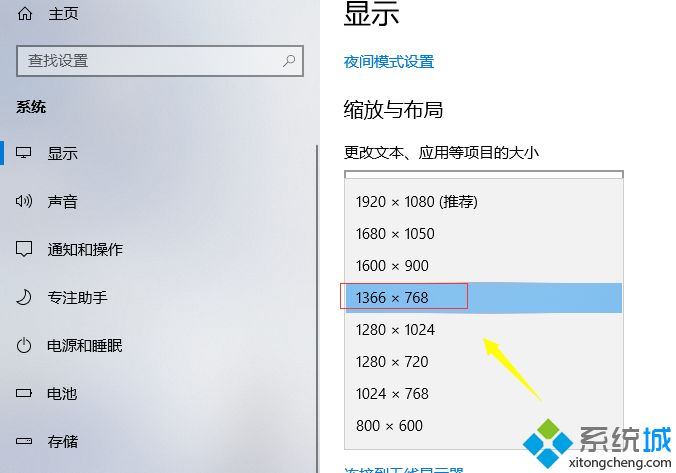
关于win10系统中部分软件窗口显示不完整如何解决就为大家介绍到这边了,大家不妨可以参照上面的方法来设置即可解决了。
我告诉你msdn版权声明:以上内容作者已申请原创保护,未经允许不得转载,侵权必究!授权事宜、对本内容有异议或投诉,敬请联系网站管理员,我们将尽快回复您,谢谢合作!










